Como Criar Revisão em Orçamento
A opção de criar revisão em orçamento tem o objetivo de realizar alguma alteração no orçamento sem que haja a necessidade de criar um novo orçamento, mantendo assim sua base e o código de identificação. Como pré-requisito para criar revisão em um orçamento, ele não pode estar com o status de “Aprovado” ou “Reprovado”.
Para criar uma revisão do orçamento é necessário acessar o menu Administrativo > Orçamentos.
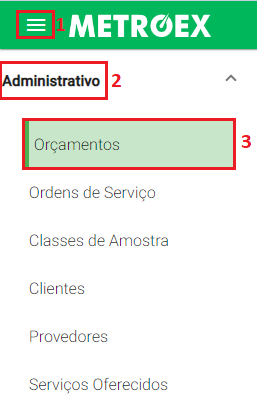
Imagem 1. Menu Administrativo >> Orçamentos
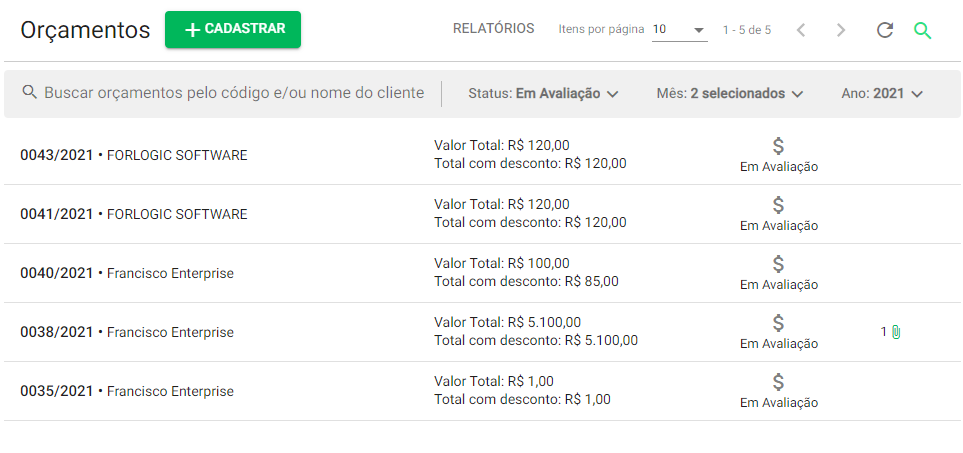
Imagem 2. Tela de Listagem de Orçamentos
Em seguida na listagem de orçamentos (Imagem 2), escolha o que deseja revisar e clique sobre ele. Os dados do orçamento serão abertos, conforme a seguinte tela:
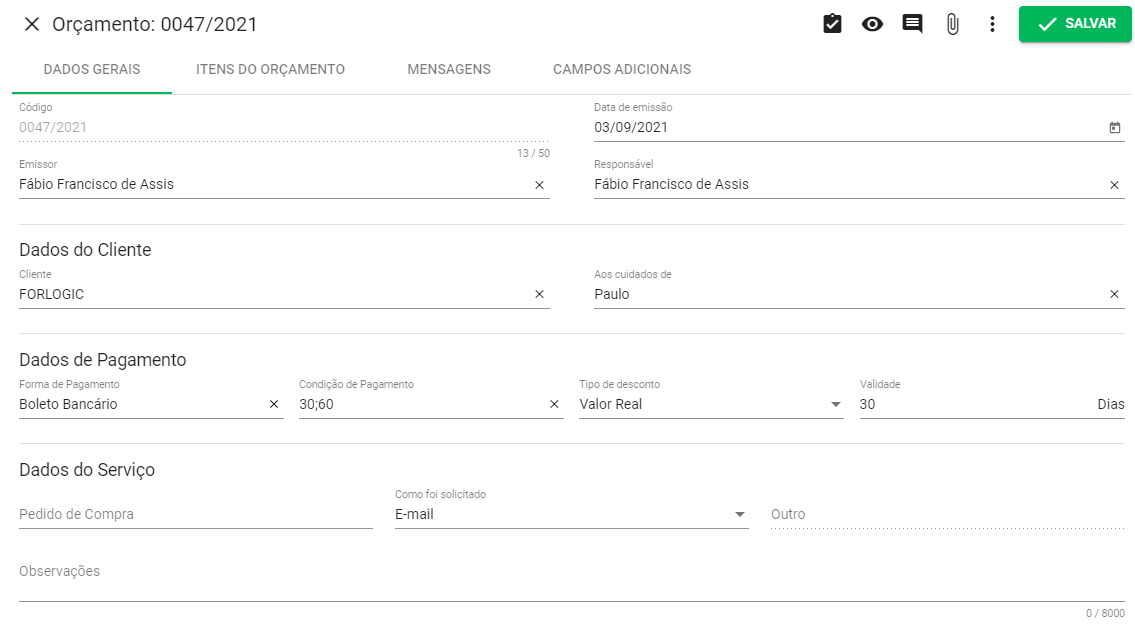
Imagem 3. Dados do Orçamento
Em seguida, clique sobre o ícone em formato de três pontinhos ![]() que fica na parte superior direita da tela da Imagem 3. Após isso, será aberta uma caixa com diversas opções, sendo uma delas a opção de “Revisões (0)”, para criar uma nova revisão deve-se clicar nesta opção “Revisões (0)”.
que fica na parte superior direita da tela da Imagem 3. Após isso, será aberta uma caixa com diversas opções, sendo uma delas a opção de “Revisões (0)”, para criar uma nova revisão deve-se clicar nesta opção “Revisões (0)”.
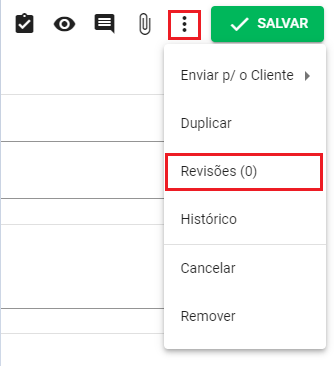
Imagem 4. Criar Revisão de Orçamento
Após escolher a opção “Revisões (0)”, será aberta uma nova tela com a listagem de todas as revisões existentes daquele orçamento.

Imagem 5. Revisões do Orçamento
A partir daí, podemos visualizar as revisões já existentes, clicando no botão “Visualizar” ![]() que fica na frente de cada uma das revisões. Podemos também observar o código da revisão, o valor de cada revisão, quando foi emitida aquela revisão e por quem foi emitida.
que fica na frente de cada uma das revisões. Podemos também observar o código da revisão, o valor de cada revisão, quando foi emitida aquela revisão e por quem foi emitida.
Além disso para criarmos uma nova revisão, basta clicarmos na opção “+ ADICIONAR” ![]() , que fica no canto superior esquerdo.
, que fica no canto superior esquerdo.
A seguir a seguinte mensagem será apresentada para confirmação:

Imagem 6. Confirmação de Nova Revisão do Orçamento
Para confirmar a duplicação do orçamento é necessário escolher a opção “Criar Revisão” (Imagem 6). Em seguida aparecerá a mensagem "A revisão “código da revisão” foi criada com sucesso": ![]() .
.
A confirmação existe para evitar que um orçamento tenha uma nova revisão criada por acidente.
O orçamento terá o acréscimo do número da revisão no seu código, como mostra no exemplo a seguir, o orçamento de código “0047/2021” terá o número da revisão “R01” compondo seu código (Imagem 7).

Imagem 6. Confirmação de Nova Revisão do Orçamento
Reparem que ao criar uma nova revisão, fica disponível a opção de removê-la ![]() . Para removê-la , basta clicar no botão de remover da revisão que deseja remover. Vai aparecer uma confirmação da remoção. Após a confirmação a revisão será removida.
. Para removê-la , basta clicar no botão de remover da revisão que deseja remover. Vai aparecer uma confirmação da remoção. Após a confirmação a revisão será removida.
Obs.: Caso haja mais de duas revisões, somente a última poderá ser removida. Portanto, para remover todas, é preciso ir removendo uma por uma, da mais recente para a mais antiga.
